Δεν υπάρχει καμιά επιλογή για αφαίρεση όλων των φωτογραφιών που είναι αποθηκευμένες στο άλμπουμ κάμερας του iPhone σας αμέσως. Οι εικόνες που λαμβάνονται με το iPhone σας μπορούν φυσικά να αφαιρεθούν με ευκολία και άνεση. Αλλά όταν πρόκειται για εικόνες από μεταφορά, λήψη και συγχρονισμό δεν μπορείτε απλά να κάνετε κλικ στο εικονίδιο “Κάδος Απορριμμάτων” ή να πατήσετε το κουμπί μενού διότι δεν υπάρχει διαθέσιμη τέτοια επιλογή.

Οπότε γιατί να θέλετε να αφαιρέσετε εικόνες από την φωτογραφική βιβλιοθήκη του iPhone; Η διαγραφή εκείνων των αμήχανων στιγμών, των λογοκριμένων εικόνων, των ανεπιθύμητων απεικονίσεων, η προστασία των προσωπικών δεδομένων και η απελευθέρωση χώρου είναι απλώς κάποιοι από τους λόγους για τους οποίους οι περισσότεροι άνθρωποι επιλέγουν να εξαλείψουν στιγμιότυπα που είναι αποθηκευμένα στα iPhone τους. Η διαγραφή αποθηκευμένων εικόνων στο φωτογραφικό άλμπουμ του iPhone σας μπορεί να μοιάζει αδύνατη δεδομένου ότι δεν υπάρχουν διαθέσιμες επιλογές “αφαίρεσης”. Ωστόσο, είναι στην πραγματικότητα δυνατή με αυτά τις συμβουλές και τα μυστικά. Δείτε τα παρακάτω.
1. Αφαίρεση φωτογραφιών από το Άλμπουμ Κάμερας του iPhone άμεσα (κοινή μέθοδος)
2. Διαγραφή φωτογραφιών από την Φωτογραφική Βιβλιοθήκη του iPhone photos με το Apple iTunes (μέθοδος iTunes)
3. Διαγραφή εικόνων από iPhone με χρήση της δωρεάν online εφαρμογής (μέθοδος δωρεάν λογισμικού)
4. Διαγραφή φωτογραφιών σε iPhone μόνιμα (μέθοδος λογισμικού με άδεια δοκιμής)
Πώς να Διαγράψετε Φωτογραφίες από το Άλμπουμ Κάμερας/Φωτογραφική Βιβλιοθήκη του iPhone
Λύση 1: Διαγράψτε φωτογραφίες από το Άλμπουμ Κάμερας άμεσα
Αν θέλετε απλώς να αφαιρέσετε τις φωτογραφίες σας από το Άλμπουμ Κάμερας του iPhone, παρακαλούμε ελέγξτε τα ακόλουθα βήματα:
- Κάντε εκκίνηση της εφαρμογής φωτογραφιών πατώντας το εικονίδιο “Φωτογραφίες” στο κύριο περιβάλλον εργασίας.
- Από την λίστα των Άλμπουμ, κάντε κλικ στο “Άλμπουμ Κάμερας”.
- Πατήστε το κουμπί “Επεξεργασία” ή “Επιλογή”.
- Επιλέξτε τις φωτογραφίες που θέλετε να διαγράψετε.
- Πατήστε το κουμπί “Διαγραφή”.
- Επιλέξτε “Διαγραφή Επιλεγμένων Φωτογραφιών”.
- Κάντε κλικ στην επιλογή “Αφαίρεση από το Άλμπουμ” για επιβεβαίωση.
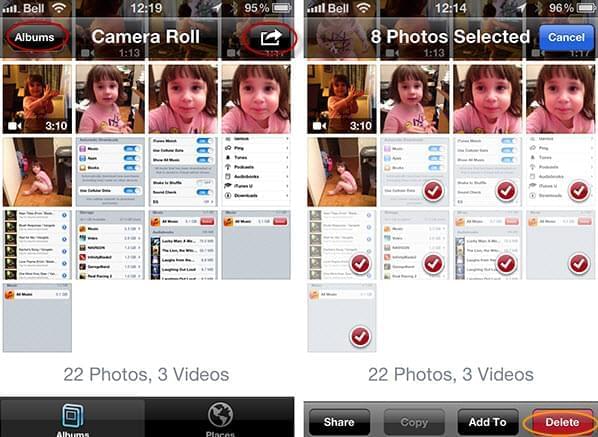
Λύση 2: Διαγράψτε φωτογραφίες από την Φωτογραφική Βιβλιοθήκη του iPhone χρησιμοποιώντας το iTunes
Να σημειωθεί ότι χρησιμοποιώντας την μέθοδο αυτή, χρειάζεται να έχετε εγκαταστήσει στον Η/Υ σας την πιο πρόσφατη έκδοση του iTunes. Επίσης, η τεχνική αυτή θα διαγράψει μόνο φωτογραφίες ή άλμπουμ που έχουν προηγουμένως συγχρονιστεί από τον υπολογιστή σας. Για άμεση διαγραφή αποθηκευμένων εικόνων στο άλμπουμ κάμερας, παρακαλούμε ανατρέξτε σε άλλες μεθόδους.
- Συνδέστε το iPhone σας με τον υπολογιστή χρησιμοποιώντας το καλώδιο USB.
- Ανοίξτε το iTunes και περιμένετε μέχρι η συσκευή σας να αναγνωριστεί αυτόματα.
- Κάντε κλικ στο εικονίδιο “iPhone” που βρίσκεται στον αριστερό πίνακα.
- Επιλέξτε την καρτέλα “Φωτογραφίες” στο πάνω μέρος.
- Απαλείψτε το πλαίσιο ελέγχου για διαγραφή φωτογραφιών από το iPhone.
- Πατήστε το κουμπί “συγχρονισμός/εφαρμογή” για να τερματίσετε την διεργασία.
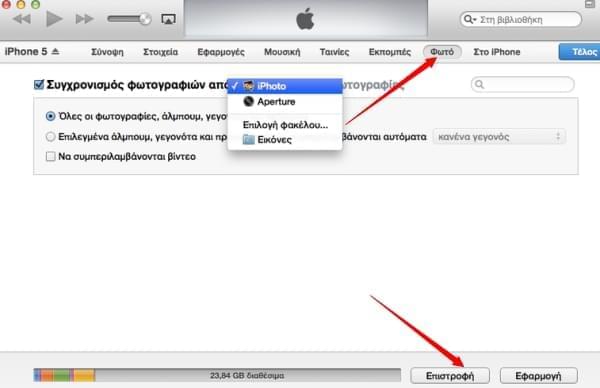
Λύση 3: Χρησιμοποιήστε την δωρεάν εφαρμογή για να διαγράψετε φωτογραφίες από το Άλμπουμ Κάμερας του iPhone
Για εκείνους που δεν διαθέτουν τον χρόνο, την γνώση και τις ικανότητες για το πώς να διαγράψουν όλες τις φωτογραφίες από το Άλμπουμ Κάμερας του iPhone, υπάρχει διαθέσιμη μια εφαρμογή που κάνει αυτή την εργασία αποτελεσματικά. Εκτός του ότι είναι 100% δωρεάν, η εφαρμογή Online Μεταφορά iPhone δεν χρειάζεται εγκατάσταση αφού είναι εφαρμογή βασισμένη στον ιστό. Επιπλέον, δεν απαιτεί χρεώσεις ή εγγραφές.
- Κάντε εκκίνηση της εφαρμογής και επιτρέψτε τις αναδυόμενες ειδοποιήσεις java.
- Συνδέστε το iPhone σας χρησιμοποιώντας το καλώδιο USB.
- Μόλις αναγνωριστεί η συσκευή σας, θα δείτε ένα περιβάλλον εργασίας, πατήστε στο “Φωτογραφίες” στο αριστερό τμήμα παραθύρου.
- Πατήστε το “Άλμπουμ Κάμερας” στο πάνω μέρος και επιλέξτε τις φωτογραφίες που θέλετε να διαγράψετε.
- Κάντε κλικ στο κουμπί “Διαγραφή”.
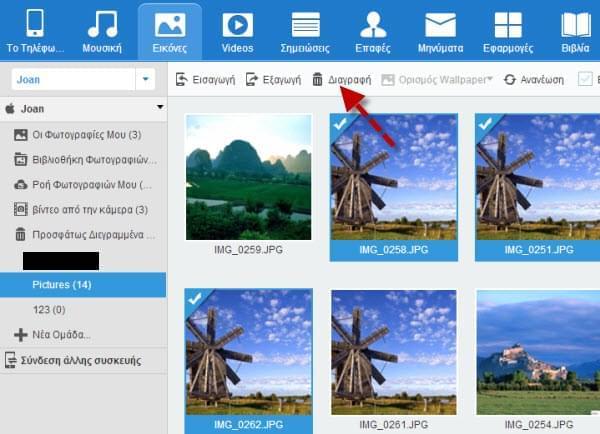
Εκτός από την ικανότητα για διαγραφή εικόνων από το Άλμπουμ Κάμερας του iPhone, ή επιλεγμένες εικόνες ανάλογα με τις επιθυμίες σας, αυτή η online εφαρμογή λειτουργεί επιπροσθέτως ως ένας αποτελεσματικές διαχειριστής αρχείων iPhone. Μπορείτε να την χρησιμοποιήσετε για να μεταφέρετε ή να διαχειριστείτε φωτογραφίες, μουσική, βίντεο, έγγραφα, εφαρμογές, επαφές, σελιδοδείκτες και περισσότερα μεταξύ του Η/Υ και του iPhone χωρίς iTunes.
Λύση 4: Διαγράψτε φωτογραφίες από iPhone μόνιμα
Αν θέλετε να διαγράψετε μόνιμα όλες τις εικόνες που είναι αποθηκευμένες στο Άλμπουμ Κάμερας ή την Φωτογραφική Βιβλιοθήκη του iPhone σας για λόγους ασφαλείας και προστασίας των προσωπικών σας δεδομένων, μπορείτε να χρησιμοποιήσετε τον Καθαριστή Δεδομένων iPhone. Εκτός από την ικανότητα αφαίρεσης φωτογραφιών από το άλμπουμ κάμερας, αυτό το λογισμικό μπορεί επίσης να διαγράψει αρχεία, κωδικούς πρόσβασης, επαφές, εφαρμογές, ταυτότητες χρήστη, στοιχεία λογαριασμού, ρυθμίσεις συστήματος, σελιδοδείκτες, βίντεο, υπενθυμίσεις, μηνύματα SMS και όλα τα άλλα τόσο απλά όπως να πείτε 1-2-3. Με τρία επίπεδα διαγραφής και 2 λειτουργίες διαγραφής, προσφέρει ένα πολύ εξατομικευμένο τρόπο καθαρισμού αρχείων σε iPhone.
Για να διαγράψετε όλες τις φωτογραφίες, επιλεγμένες εικόνες ή άλλα αρχεία μόνιμα στο iPhone σας, απλά:
- Κάντε λήψη και εγκατάσταση του Καθαριστή Δεδομένων iPhone στον Η/Υ σας.
- Συνδέστε το iPhone σας στον Η/Υ χρησιμοποιώντας το καλώδιο USΒ.
- Μετά την αυτόματη αναγνώριση, επιλέξτε “Απαλοιφή Διαγραμμένων Αρχείων” στο κύριο περιβάλλον εργασίας.

- Επιλέξτε το επιθυμητό επίπεδο ασφαλείας.
Σημείωση: Με τον Καθαριστή Δεδομένων iPhone, υπάρχουν τρία διαθέσιμα επίπεδα διαγραφής. Πρώτον το “Χαμηλό” αν θέλετε να διαγράψετε δεδομένα εύκολα και γρήγορα, το “Μεσαίο” αν θέλετε να αντικαταστήσετε διαγραμμένα και υπάρχοντα αρχεία, έπειτα το “Υψηλό” για αφαίρεση ιδιωτικών δεδομένων όπως τραπεζικά αρχεία, κωδικούς πρόσβασης, λογαριασμούς ταυτότητας και όλα τα άλλα. Επιπλέον, αυτό το λογισμικό υποστηρίζει όλες τις συσκευές iOS από iPad ως iPod Touch.
- Πατήστε το κουμπί “Έναρξη” για να ξεκινήσετε την διεργασία καθαρισμού.
- Πατήστε “Ολοκληρώθηκε” μόλις ολοκληρωθεί.
Όπως μπορείτε να δείτε, είναι δυνατό να διαγράψετε όλες τις εικόνες σε iPhone με τη βοήθεια των παραπάνω συμβουλών και μυστικών. Ανάλογα με τις ανάγκες σας, μπορείτε να χρησιμοποιήσετε την μέθοδο iTunes ή την δωρεάν εφαρμογή η οποία δεν απαιτεί εγκατάσταση όπως είναι η Online Μεταφορά iPhone της Apowersoft. Ωστόσο, αν πρόκειται να κάνετε το iPhone σας δώρο σε κάποιο φίλο ή συγγενή, να το πουλήσετε σε καταστήματα μεταχειρισμένων ή απλά να το κάνετε και πάλι καινούριο όπως όταν βγήκε από το εργοστάσιο, σας συμβουλεύουμε να χρησιμοποιήσετε τον Καθαριστή Δεδομένων iPhone το οποίο είναι ένα επαγγελματικό λογισμικό διαγραφής δεδομένων για iOS.
